- Меняем значение 0-го регистра после замены батарей в ИБП APC
- Правильная калибровка после замены аккумуляторов в бесперебойнике APC
- Секрет оригинальных батарей для ИБП UPS 750VA Smart APC SUA750I
- Проверка состояния батарейной константы аккумуляторных батарей
- Вариант 1. Автоматическая калибровка батарей UPS 750VA Smart APC с помощью ПО APC PowerChute (предпочтительней)
- Вариант 2. Калибровка батарей UPS 750VA Smart APC вручную (альтернативный вариант)
- Заключение
Если замена аккумуляторов в бесперебойнике APC не дала ожидаемого результата: время работы от батарей не увеличилась, а утилиты говорят о неисправностях или низком заряде источника резервного питания – с большой долей вероятности поможет калибровка.
Все дело в том, что уровень заряда со временем уменьшается и эти данные сохраняются в специальной части памяти бесперебойника, т.н. 0-м регистре. При замене батарей значения этого регистра автоматически не увеличиваются, а при зарядке и управлении электропитанием ИБП ориентируется на это значение.
Поэтому, мало просто заменить аккумуляторы в именитом девайсе, нужно еще и выполнить тонкую настройку программной составляющей. Как это сделать на примере APC Smart-UPS SC1000 читайте в этой статье.
Меняем значение 0-го регистра после замены батарей в ИБП APC
Изменение нулевого регистра, как и дальнейшие действия по калибровке необходимо производить подключив бесперебойник APC к COM-порту компьютеру (RS232) специальным фирменным кабелем DB9.

USB-кабели, а также кабели RS232m-RS232f, лежащие на полках магазинов по 100 рублей, в этом случае не подходят!

Изменение значений можно производить напрямую, используя Hyperterminal или более дружелюбные программы, например UpsDiag, бесплатно доступную для скачивания на официальном сайте.
Программа не требует установки и интуитивно понятна, с ее помощью можно просматривать в режиме реального времени основные параметры ИБП и изменить регистры. Кстати, настоятельно не рекомендуется менять какие-либо параметры не понимая последствий.
В сети и на форумах, после замены аккумуляторов в ИБП APC, рекомендуют изменять значения 0-го регистра на различные значения. Опыт показывает, что можно установить максимальное значение – FF, которое после калибровки бесперебойник сам изменит на правильное. Изменение значения регистра с помощью UpsDiag выполняется из вкладки “Калибровка”, нажатием правой кнопки мыши.

При всем богатстве возможностей, ничего кроме 0-го регистра изменять этой программой не рекомендуется, дабы не повредить оборудование. Во время внесения изменений бесперебойник может издавать звуковые сигналы, после чего можно закрывать программу и переходить непосредственно калибровке.
Правильная калибровка после замены аккумуляторов в бесперебойнике APC
Калибровку батарей следует проводить штатной утилитой PowerChute, доступной для скачивания на официальном сайте APC. Весь процесс состоит из нескольких этапов:
- Заряд аккумуляторов до 100%;
- Нагрузка ИБП до 35% – лучше всего подключать какое-либо оборудование не зависящее от прекращения подачи энергии, например простые лампы накаливания, т.к. в процессе калибровки бесперебойник может выключится;
- Смена даты замены батарей;
- Калибровка.

С первыми двумя пунктами, думаю, проблем возникнуть не должно, для выполнения 3-го и 4-го скачиваем и устанавливаем PowerChute Windows Agent. Установка проблем обычно не вызывает, поскольку типична для Windows-приложений.


В ходе установки программа просканирует COM-порты, обнаружит подключенные ИБП APC и попросит придумать логин и пароль администратора.

После завершения установки агента, из программы установки можно выходить и запускать программу. Все управление осуществляется из браузера.

Для начала работы с PowerChute Windows Agent вводим придуманный только что логин и пароль администратора. Далее переходим в раздел Configuration и изменяем дату замены батарей, выбирая значения выпадающих списков месяца и года строчки Last Battery Replacement Date.


И наконец, из раздела Diagnostics в строке Select Diagnostic Action изменяем значение выпадающего списка на Runtime Calibration и нажимаем кнопку Apply .

Процесс калибровки занимает порядка получаса-часа в зависимости от мощности, после чего батареи требуется зарядить до 100%. На этом весь процесс замены аккумуляторов в ИБП APC можно считать завершенным.
Иногда случается так, что ресурс батареи некогда нового и горячо любимого вами ИБП подошел к концу (либо превышено число зарядов/разрядов, либо подошел к концу срок эксплуатации батареи — обычно этот срок не превышает 5 лет эксплуатации).
 Наш герой обзора во всей красе!
Наш герой обзора во всей красе!
Соответственно встает ребром вопрос о замене этих самых батарей, а вместе с этим — какие батареи выбрать для вашего ИБП, как их правильно установить. Герой моей сегодняшней инструкции по замене батарей в ИБП — APC UPS Smart на 750 ВА. Это достаточно популярная модель ИБП как в офисах, так и в домашнем использовании.
Секрет оригинальных батарей для ИБП UPS 750VA Smart APC SUA750I
Итак, идем искать в сети информацию о сменных батареях для нашего почившего батареями Источника Бесперебойного Питания знаменитой американской фирмы APC. На официальном сайте находим нужный для замены комплект – “Сменный комплект батарей RBC48”.
 Оригинальный комплект батарей RBC48 для ИБП APC Smart UPS.
Оригинальный комплект батарей RBC48 для ИБП APC Smart UPS.
Все бы ничего, но его стоимость варьируется от 5900 до 9000(!) за комплект батарей на момент написания статьи (в данную модель SUA750I требуется установить две аккумуляторные батареи). Мы с вами проведем эксперимент – вооружившись крестовой отверткой, снимаем крышку с нашего APC, согласно инструкции (см. рисунок):
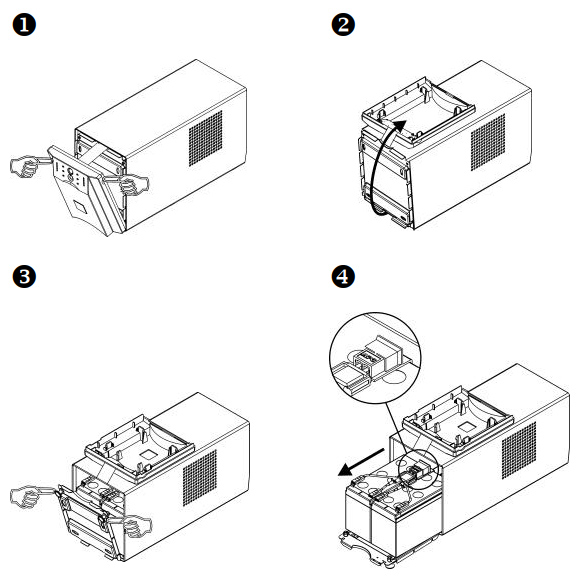 Схема разбора ИБП UPS 750VA Smart APC для замены батарей.
Схема разбора ИБП UPS 750VA Smart APC для замены батарей.
Затем, достаем отработавшие батареи и… отклеиваем красивую белую этикетку с красным логотипом, и что мы видим:
 Что скрывала оригинальная этикетка APC.
Что скрывала оригинальная этикетка APC.
Все дело в том, что компания APC не производит аккумуляторные батареи сама, а закупает их у крупных OEM-заводов изготовителей, затем брендирует красивой этикеткой APC все это китайско-тайваньское безобразие и продает по цене во много раз превышающую цену батарей.
Как пример, комплект из двух аккумуляторов CSB DELTA VISION обойдется вам в всего в 2260 рублей на момент написания статьи, в одном из популярных компьютерных магазинов Москвы:
 Стоимость аналогичной батареи CSB в одном из Московских компьютерных магазинов.
Стоимость аналогичной батареи CSB в одном из Московских компьютерных магазинов.
Для ИБП UPS 750VA Smart APC SUA750I подходят:
HR 1234W
Производитель: CSB (Тайвань)
HR 1234W обладает высокой энергоотдачей.
Обеспечивает 260 циклов при 100 % разряде в циклическом режиме или 5 лет службы при
работе в буферном режиме.
Характеристики: Свинцовый герметичный, 12 V, (9 A/ч).
Размеры: 151х65х100 мм.
HR 12-34W
Производитель: DELTA (КНР)
Свинцово-кислотные аккумуляторы DELTA серии HR/HRL являются полностью герметизированными моноблоками с внутренней рекомбинацией газа, специально разработаны для использования в источниках бесперебойного питания. Возможна эксплуатация как в буферном, так и в циклическом режиме. Низкое внутреннее сопротивление позволяет производить разряд аккумуляторов максимальными токами, что особенно актуально при использовании в источниках бесперебойного питания.
Характеристики: 12 V, 9 A/ч,
Размеры: 151х65х100 мм.
Далее, закупив батареи мы берём, и двусторонним скотчем соединяем две аккумуляторные батареи, переносим со старых батарей провода с колодкой и надеваем на клеммы.
После замены старых батарей, нужно обновить информацию на контроллере ИБП, так как даже после замены старых аккумуляторов на новые бесперебойник все ещё использует характеристики старых батарей. В свою очередь это сократить срок полезного использования батарей или даже привести к взрыву батарей из-за перезаряда.
Чтобы этого не произошло, нужно сбросить так называемую батарейную константу. Прежде чем это сделать, нужно уточнить какая имена величина батарейной константы. В сети я нашел информацию только о 3000-серии, у которой величина батарейной константы составляет 8C, далее я руководствовался именно этим значением.
Проверка состояния батарейной константы аккумуляторных батарей
Для калибровки батарей потребуется кабель для подключения нашего ИБП к COM-порту и собственно компьютер с COM-портом на борту или USB to COM адаптер. Так как современные материнские платы уже не комплектуются COM-портами, то берем USB to COM адаптер (так же его без проблем можно подключить хоть к ультрабуку, и пользоваться).
Итак, наши действия:
- Подсоединяем UPS Smart APC к USB-COM-порту, загружаем компьютер или ноутбук, включаем ИБП в розетку и запускаем его.
- Запускаем терминальный клиент (я использую XShell, но можно использовать любой который вам привычней – например, Putty).
- Настраиваем сессию подключения, вводим название сессии и ее параметры. Например, название сессии UPS, выбираем наш порт, к которому подключен ИБП, например COM 1, выставляем настройки порта:
— 2400 Baud,
— 8 data bits,
— 1 Stop bit,
— no parity,
— protocol Xon/Xoff
и затем кликаем «ОК».
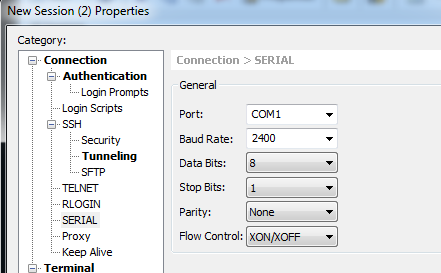
В открывшемся окне нажимаем одновременно клавиши Shift +Y, получаем в ответ на экране SM.
Важно: В этот момент не нужно нажимать каких-либо клавиш на клавиатуре, во избежание выхода из строя ИБП!
Нажимаем клавишу “0” в терминале высвечивается величина батарейной константы. В моем случае, эта величина была равна “10”. Это на старых батареях. Далее есть два варианта – первый это выставить значение вручную (для этого нужно точно знать значение, которое необходимо выставить конкретно для этих АКБ) или второй вариант, дать контроллеру ИБП самому выставить величину калибровки для новых батарей.
Вариант 1. Автоматическая калибровка батарей UPS 750VA Smart APC с помощью ПО APC PowerChute (предпочтительней)
Так мы плавно перешли к калибровке через фирменное программное обеспечение. Хочу предупредить, что то, что написано далее актуально только для моделей фирмы APC. Так как будет использоваться фирменное ПО, которое не работает с другими источниками бесперебойного питания.
Итак, скачиваем и устанавливаем оригинальное программное обеспечение APC PowerChute Business Edition. Во время установки программа автоматически определит модель ИБП. Запускаем программу, она в свою очередь запустит браузер и откроет сайт управления нашим APC. Логин по-умолчанию admin, пароль admin:
Главное окно входа в программу управления APC PowerShute. Кликните для увеличения изображения.
Демонстрацию калибровки я буду проводить на другой модели ИБП — APC Smart-UPS 1500 RM.
Тут хочу сделать отступление и сказать, что все семейство ИБП от фирмы APC управляются и калибруются одним и тем же фирменным программным обеспечением, и отличаются только размерами физическими и количеством установленных внутри шасси аккумуляторов (кстати, аккумуляторы тоже все стандартные, и отличаются лишь параметрами по ампер-часам, поэтому всё, что написано в данной статье актуально для целого модельного ряда UPS):
- APC Smart-UPS 1500 ВА;
- ИБП APC Smart-UPS 1000 ВА с ЖК-индикатором, стоечного исполнения высотой 2U;
- APC Smart-UPS C 1500 ВА с ЖК-экраном;
- APC Smart-UPS 3000 ВА с ЖК-индикатором, стоечного исполнения высотой 2U и так далее.
Ну да ладно, вернемся к нашим событиям… Далее нам нужен раздел «UPS Status», ждем пока батарея ИБП зарядится на 100%:
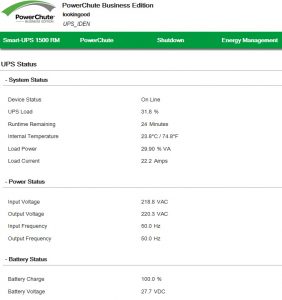 APC PowerShute: UPS Status. Battery Status. Кликните для увеличения изображения.
APC PowerShute: UPS Status. Battery Status. Кликните для увеличения изображения.
После этого заходим на вкладку «Diagnostics» и выбираем “Runtime Calibration” в разделе «Initiate Diagnostics»:
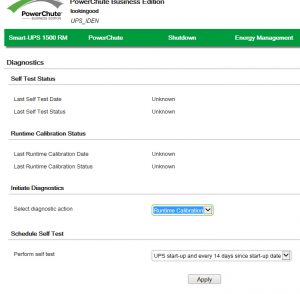 Проводим калибровку ИБП APC Smart-UPS с помощью PowerShute. Кликните для увеличения.
Проводим калибровку ИБП APC Smart-UPS с помощью PowerShute. Кликните для увеличения.
Процедура калибровки на моем экземпляре APC Smart-UPS 1500 RM заняла около 10,5 часов.
После завершения калибровки батарей, проверяем ИБП уже под нагрузкой подключив к нему какой-либо источник, например, в виде монитора и системного блока.
Вариант 2. Калибровка батарей UPS 750VA Smart APC вручную (альтернативный вариант)
Для второго варианта в Сети можно найти информацию о значении величин батарейной константы для этих моделей APC, я покопался, и выяснил, что она должна быть равна значению 8С или 82.
Соответственно всё, что нам необходимо будет сделать, это подключится через терминальный клиент к нашему ИБП, вводим название сессии (если вы этого еще не сделали), выбираем наш порт, к которому подключен ИБП, например COM 1, выставляем настройки порта:
- Настраиваем сессию подключения, вводим название сессии и ее параметры. Например, название сессии UPS, выбираем наш порт, к которому подключен ИБП, например COM 4, выставляем настройки порта:
— 2400 Baud,
— 8 data bits,
— 1 Stop bit,
— no parity,
— protocol Xon/Xoff
и затем кликаем «ОК».
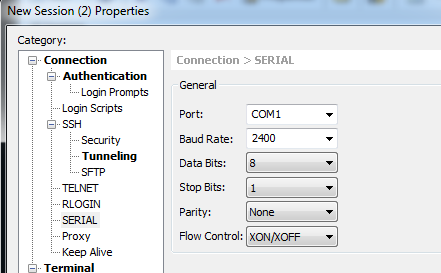
2. Запускаем терминальный клиент (я использую XShell, но можно использовать любой который вам привычней – например, Putty).
- В открывшемся окне нажимаем одновременно клавиши Shift+Y, получаем ответ на экране SM.
Важно в этот момент не нажимать каких-либо клавиш на клавиатуре, во избежании выхода из строя ИБП!
- Нажимаем “1” дважды с интервалом в пару секунд и высвечивается “PROG”.
- Нажимаем “0” и высвечивается величина батарейной константы.
- После того как высветилась нынешняя величина батарейной константы нажимаем “+” столько раз пока не появится 8С (или можно установить проверенное значение 82). Если промахнулись во время набора — нажимайте “—”.
- Нажимаем одновременно клавиши Shift +R появляется сообщение: “BYE”
- Нажимаем одновременно клавиши Shift +Y снова появляется SM
- Нажимаем “0” и проверяем сохранилось ли наше значение 8С (или 82, в зависимости от того что вы выбрали).
Всё готово. Теперь отключаем терминал и проверяем наш бесперебойник под нагрузкой.
Заключение
В заключении хочу сказать, что все методы замены и калибровки батарей описанные в статье подходят для ИБП APC моделей: APC Smart-UPS 1500 ВА, APC Smart-UPS 1000 ВА 2U, APC Smart-UPS C 1500 ВА с ЖК-экраном; APC Smart-UPS 3000 ВА и другие, так как все они управляются и калибруются с помощью описанных мною программ, разница лишь в количестве и емкости устанавливаемых в шасси корпуса аккумуляторов.
При нагрузке на 50% он должен держать технику подключенную к нему онлайн плюс-минус минут 20…По срокам использования после замены АКБ должен отработать 4-5 лет до следующей замены, если с замененными батареями всё в порядке.
Покупайте с умом и экономьте! Да пребудет с вами удача и хорошее настроение.
На сегодня это всё, подписывайтесь на наши обновления, делитесь статьей в социальных сетях:
 Многим администраторам, обслуживающим серверную инфраструктуру так или иначе приходилось сталкиваться в своей работе с широко распространённой линейкой источников бесперебойного питания (ИБП) Smart-UPS торговой марки APC by Schneider Electric. Многие из тех, кому самостоятельно приходилось заниматься заменой батарейных картриджей и/или (о боже!) заменой аккумуляторных батарей в батарейных картриджах в этих ИБП, хорошо знают о том, что после замены батарей нужно проводить калибровку ИБП (Runtime Calibration) для того, чтобы ИБП скорректировал расчётное время работы от батарей. Однако далеко не все знают о том, что после смены батарей на некоторых моделях "умных" ИБП APC требуются дополнительные манипуляции по сбросу внутренних регистров блока управления ИБП для того, чтобы время работы от батарей рассчитывалось действительно корректно. В этой заметке мы рассмотрим пример того, как отсутствие необходимых действий может привести к некорректной работе ИБП и то, как это можно исправить.
Многим администраторам, обслуживающим серверную инфраструктуру так или иначе приходилось сталкиваться в своей работе с широко распространённой линейкой источников бесперебойного питания (ИБП) Smart-UPS торговой марки APC by Schneider Electric. Многие из тех, кому самостоятельно приходилось заниматься заменой батарейных картриджей и/или (о боже!) заменой аккумуляторных батарей в батарейных картриджах в этих ИБП, хорошо знают о том, что после замены батарей нужно проводить калибровку ИБП (Runtime Calibration) для того, чтобы ИБП скорректировал расчётное время работы от батарей. Однако далеко не все знают о том, что после смены батарей на некоторых моделях "умных" ИБП APC требуются дополнительные манипуляции по сбросу внутренних регистров блока управления ИБП для того, чтобы время работы от батарей рассчитывалось действительно корректно. В этой заметке мы рассмотрим пример того, как отсутствие необходимых действий может привести к некорректной работе ИБП и то, как это можно исправить.
В качестве примера мы будем рассматривать одну из старых моделей линейки APC Smart-UPS – ИБП APC Smart-UPS 5000 (SU5000RMI5U), 5kVA, 3750W. 
После длительного срока эксплуатации ИБП (6 лет) без замены батарей, расчётное время работы от батарей (при условии их полной зарядки) даже при невысоком уровне нагрузки стало выглядеть очень уныло – порядка 11 минут при нагрузке
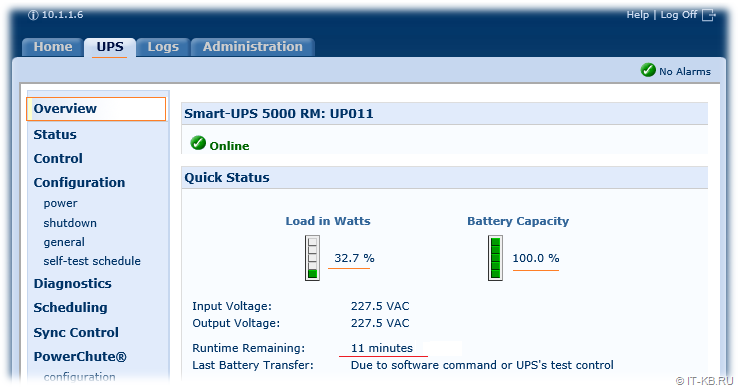
Чтобы узнать о том, каким на самом деле должно быть время работы от батарей при конкретной нагрузке, можем обратиться к сайту производителя, где на странице информации об ИБП на вкладке Technical Specifications в разделе Batteries & Runtime есть ссылка на график Runtime Graph
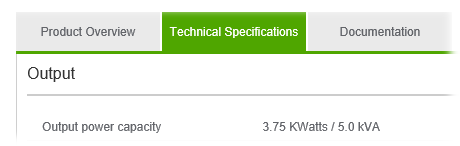
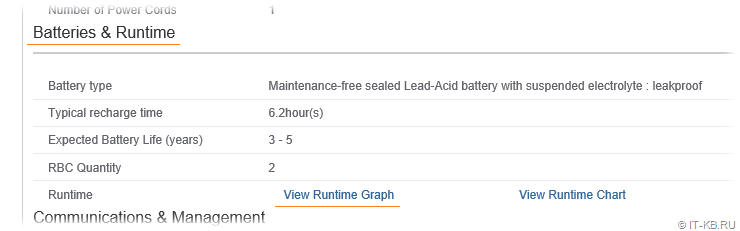
Так как в графике нагрузка указана в Ваттах, нам потребуется перевести процентную величину нагрузки, которую нам показывает ИБП в Ватты, то есть 3750W * 32,7/100 =
1226W. Пройдёмся по кривой графика курсором мыши до, примерно, нашего значения нагрузки в Ваттах (шаг графика – 25Ватт) и узнаем какое ориентировочное время работы от батарей должно быть при такой нагрузке. В нашем случае это
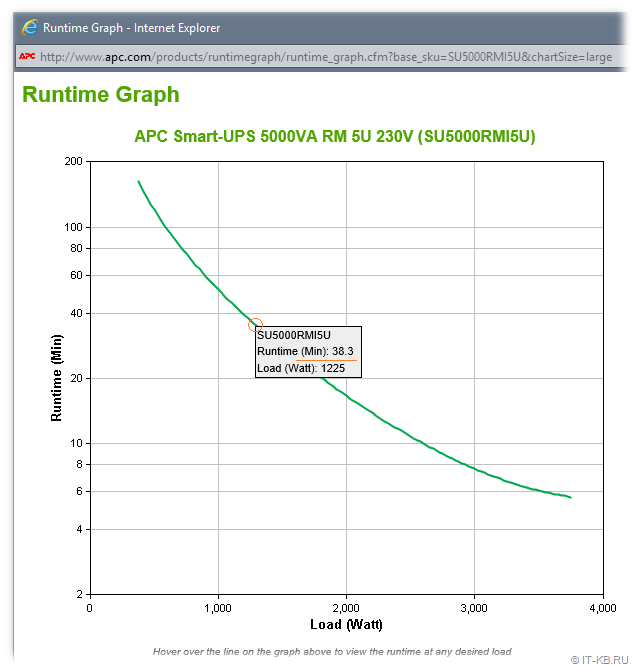
Таким образом, время работы от батарей на нашем ИБП при текущей нагрузке должно быть примерно в три раза больше от того, что мы сейчас имеем. Понятно, что в нашем случае для решения проблемы, в первую очередь, необходима замена аккумуляторных батарей, так как они уже отработали приличный период и вышли за пределы Expected Battery Life (см. скриншот выше), заявленный производителем, который оставляет до 5 лет.
Однако, проведя на ИБП горячую замену аккумуляторных батарей (без отключения продуктивной нагрузки) и выполнив после этого процедуру калибровки, мы обнаруживаем, что расчётное время работы от батарей не изменилось в большую сторону и по прежнему составляет около 10 минут.
Причиной такого поведения ИБП может являться то, что в процессе эксплуатации в блоке управления ИБП со временем могут меняться в меньшую сторону значения некоторых регистров, которые используются при расчёте времени работы от батарей. Поэтому при замене батарей, как минимум, может потребоваться корректировка регистра "" для того, чтобы последующий расчёт времени работ от батарей в процессе калибровки был высчитан корректно и не давал в дальнейшем ощутимых перекосов.
Сделать корректировку регистра можно при прямом подключении к COM-порту, расположенному на задней части ИБП. В Интернете можно найти материалы, в которых для корректировки регистра используются какие-то специализированные утилиты, например, утилита UpsDiag , описание использования которой можно найти в статье Калибровка ИБП APC Smart-UPS 1000 RM . В нашем случае данная утилита по какой-то причине не заработала, поэтому мы будем использовать подключение на COM-порт с помощью PuTTY .
Итак, общая последовательность действий по приведению нашего ИБП во вменяемое состояние будет такой:
1) Подключаемся к COM-порту и устанавливаем на ИБП регистр "0" в максимальное значение.
2) Устанавливаем на ИБП дату замены батарей и количество внешних блоков батарей.
3) Убедившись в полном заряде батарей и небольшой нагрузке (35/40%), запускаем калибровку.
4) Проверяем результат
Далее пошагово рассмотрим описанные этапы и обратим внимание на их особенности.
Подключаемся к COM-порту ИБП и корректируем регистр "0"
Для подключения к COM-порту ИБП APC потребуется специальный кабель от производителя, который, как правило, поставляется в комплекте с ИБП. Этот кабель используется для прямого подключения к ИБП из ПО управления PowerChute Business Edition и он же может использоваться для прямого подключения через сторонние утилиты типа PuTTY.
Использовать какие-то сторонние и непроверенные кабели крайне не рекомендуется, так как на разных моделях ИБП последовательной порт используется для управления такими операциями, как, например, выключение ИБП, поэтому, по некоторым сведениям , даже само подключение неправильного кабеля может привести к неожиданным результатам.
Если кабель, поставляемый вместе с ИБП утерян, то информацию о модели совместимого с ИБП кабеля можно найти на сайте производителя (посмотреть в руководстве пользователя к ИБП или сделать запрос на форум поддержки ). Если в руки попался кабель очень похожий на то, что нам нужно, но мы не уверены, то можем прозвонить этот кабель мультиметром. Информацию по распиновке разных моделей кабелей можно найти, например, здесь: APCUPSD User Manual – Cables
В нашем случае, для подключения к ИБП SU5000RMI5U требуется кабель с интерфейсом RS-232C (DB-9M/DB-9F) с кодом APC 940-0024 ( Кабель связи с ИБП по протоколу Smart Signalling )

На всякий случай приведу схему распиновки данной модели кабеля:
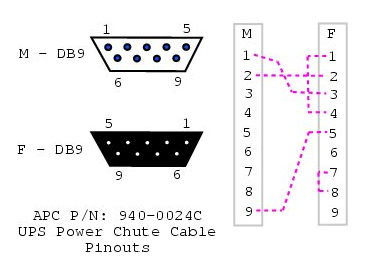
Прозвонив кабель, и убедившись в том, что это именно то, что нам нужно, подключаем его к COM-порту на задней панели ИБП (выделен оранжевым)

Если в Smart-Slot ИБП установлен модуль управления APC Network Management Card/NMC (выделен красным), то для возможности корректировки регистров ИБП через COM-порт, потребуется на время извлечь из слота этот модуль (в наше случае модуль из Smart-Slot может быть извлечён или включён обратно "на горячую"). Если этого не сделать, то мы попросту не сможем подключиться к ИБП в режиме программирования.
Второй конец кабеля подключаем к стандартному COM-порту компьютера. В нашем случае в качестве компьютера выступает физический сервер с COM-портом на базе ОС Windows Server 2012 R2 . На сервере запускаем утилиту PuTTY (с правами администратора), переходим на вкладку Serial и настраиваем параметры подключения к последовательному порту:
- 2400 bauds
- 8 Data bits
- 1 Stop bit
- None Parity
- XON/XOFF Flow control
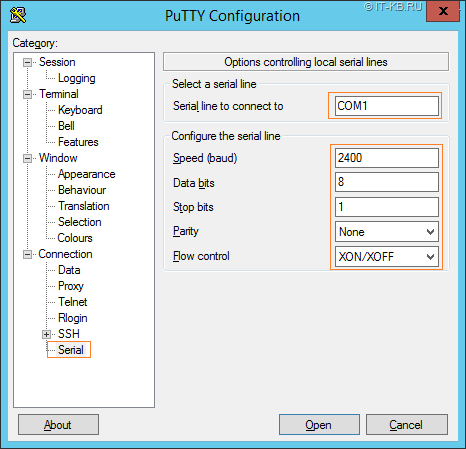
Открыв подключение к порту, аккуратно (не нажимая никаких лишних клавиш), нажимаем сочетание "Shift" + "Y". Если нет никакой реакции со стороны ИБП, повторно нажимаем это сочетание, пока не появится ответ "SM", что означает переключение сессии в режим Smart Mode
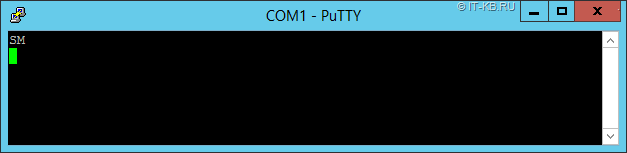
Затем нажимаем "1", ждём пару секунд и снова нажимаем "1". Опять же, важно не нажимать никаких других кнопок, и если с первого раза ИБП не ответил, то повторяем попытку снова, варьируя интервал между нажатиями "1" от одной до 4-5 секунд. Если ИБП не отвечает, можно попробовать перезапустить сессию подключения к COM-порту, так как замечено, что после некоторой безуспешной последовательности нажатий, ИБП может полностью перестать отвечать.
В результате парных нажатий "1" мы должны добиться от ИБП ответа "PROG", что означает что мы успешно перешли в режим программирования.
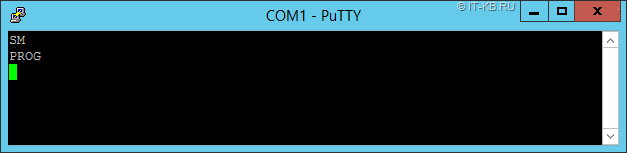
Теперь мы можем обратиться к интересующему нас регистру "0". Для этого нажимаем на клавиатуре "", на что ИБП должен нам вернуть некоторое hex-значение (в нашем примере это "44")
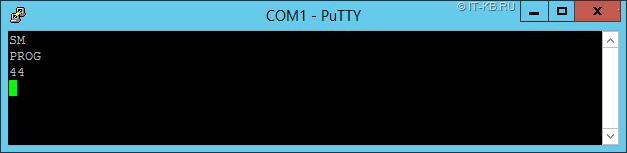
Увеличить или уменьшить это значение мы можем с помощью кнопок "+" или "–", при этом каждое нажатие будет сопровождается звуковым сигналом ИБП. Нам нужно выставить редактируемый регистр "0" в максимально возможно значение. Нажимаем кнопку "+" до тех пор, пока не дойдём до самого большого значения "FF" (если вдруг проскочили это значение, то значения пойдут повторно, начиная с самого малого "00").
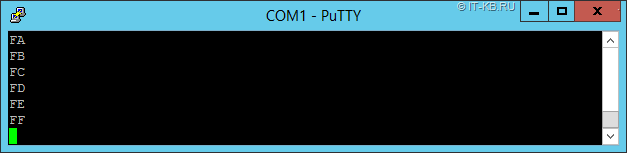 После того, как нужное значение регистра установлено, нажимаем сочетание клавиш "Shift" + "R" для того, чтобы покинуть режим программирования. В ответ от ИБП мы получим "BYE"
После того, как нужное значение регистра установлено, нажимаем сочетание клавиш "Shift" + "R" для того, чтобы покинуть режим программирования. В ответ от ИБП мы получим "BYE"
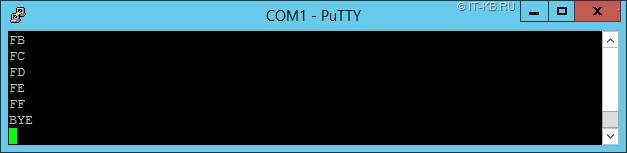 На этом корректировка регистра закончена и окно PuTTY можно закрыть.
На этом корректировка регистра закончена и окно PuTTY можно закрыть.
Дополнительно можем повторно переподключиться к COM-порту и убедиться в том, что ИБП возвращает именно то значение, которое мы установили. Используем туже последовательность кнопок ("Shift" + "Y", "1"…"1","0","Shift" + "R")
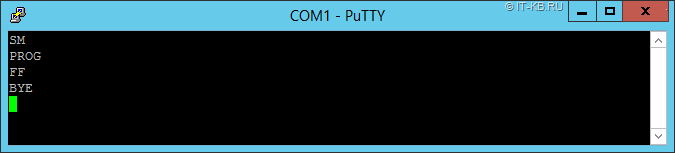
Дополнительную информацию о том, какие ещё значения мы можем получать и передавать в режиме Smart Mode (SM) при прямом подключении на COM-порт ИБП, можно, например в статье APC’s smart protocol.
После того, как работа с COM-портом завершена, можем снова вставить в Smart-Slot ранее отключенный модуль NMC.
Устанавливаем на ИБП дату замены батарей и количество внешних блоков батарей
Отдельное внимание стоит обратить на правильность установки констант, содержащих количество батарей и дату установки батарей, так как эти показатели, в купе с выше откорректированным регистром, влияют на расчёт времени работы от батарей. Установить правильные значения этих констант нужно до того, как запускать калибровку.
Если ИБП, как в нашем примере, управляется с помощью модуля NMC, то изменить значения количества батарей и времени их установки можно, например, через веб-интерфейс NMC, перейдя на вкладку UPS и выбрав в меню Configuration > general
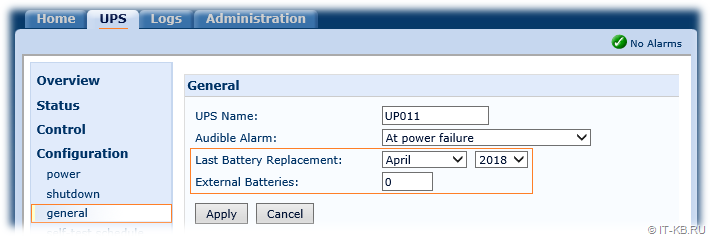
Если со значением Last Battery Replacement всё понятно, то относительно значения External Batteries можно сказать, что всё не всё так просто, как кажется. Дело в том, что у разных моделей ИБП APC используется разная логика для подсчёта этого показателя. Некоторую обобщенную информацию по этому поводу можно найти в документе APC FAQ – FA156601 – Adding External Batteries to an SU, SUM, SURT, SURTA, SURTD or SUA series Smart-UPS XL . Помимо этого некоторую информацию можно получить на форуме поддержки . Точную информацию по той или иной модели ИБП можно попробовать поискать в документации к ИБП. Говорю "попробовать" по той причине, что не у всех моделей ИБП можно найти эту информацию в документации. Например, у рассматриваемого в нашем примере ИБП, такой информации в доступном на сайте документе User’s Manual просто нет. Возможно это связано с тем, что данная модель ИБП не предполагает подключение каких-либо дополнительных блоков батарей. Поэтому в нашем случае, в соответствии с вышеупомянутым документом FAQ, в поле количество батарей устанавливается значение равное .
В качестве дополнительного примера приведу выдержку из документа Installation and Operation Smart-UP RT к другой модели ИБП (APC Smart-UPS RT 6000VA RM SURT6000XLI), где конкретно расписано то, по какому принципу рассчитывается показатель External Batteries. Здесь объясняется, например то, что в случае, если к ИБП подключен один внешний блок батарей (SURT192XLBP), то показатель External Batteries будет равен 2, так как в подсчёт включается внутренняя батарея ИБП.
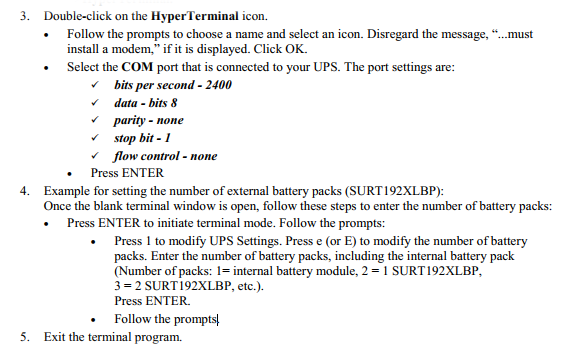
Если же указать неправильное значение количества батарей, то это может привести к искажению результата расчётного времени работы от батарей, как, например, описано здесь: APC Smart-UPS RM 5000VA 5U калибровка
После корректировки регистра "0" и изменения количества батарей, ИБП может резко увеличить показатель времени работы от батарей. Для наглядности покажу этот скачок на графике в системе мониторинга Icinga :
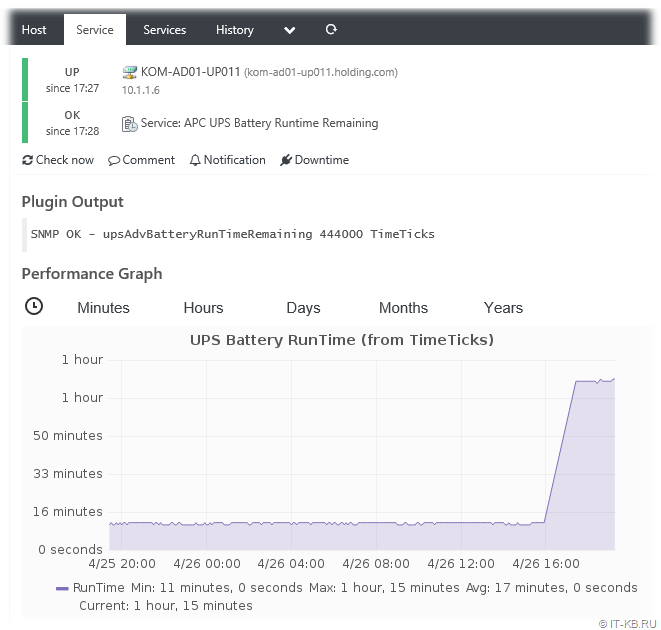
Однако эти данные нельзя считать объективными до тех пор, пока после реконфигурации ИБП не будет проведена калибровка, в результате которой расчётные показатели должны приблизиться к реальным.
Запускаем калибровку и проверяем результат
Перед запуском калибровки ИБП нужно дождаться полного заряда батарей. В разных источниках в Интернете можно встретить схожую рекомендацию проводить калибровку при небольшой нагрузке в районе 35-40% от предельно допустимого значения. Рассматриваемый в нашем примере ИБП как раз имеет приблизительно такую нагрузку. Запустить процедуру калибровки можно, например, через веб-интерфейс NMC, перейдя на вкладку UPS и выбрав пункт меню Diagnostics
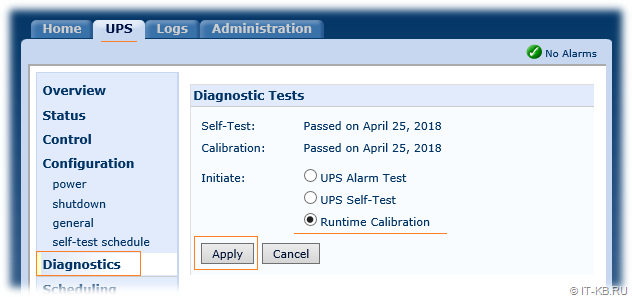
По окончании процесса калибровки расчётное время работы от батарей должно скорректироваться. На нашем графике хорошо видно, что после скачка, вызванного реконфигурацией ИБП, идёт провал, вызванный калибровкой, а после завершения калибровки расчётное время выходит на более вменяемый показатель.
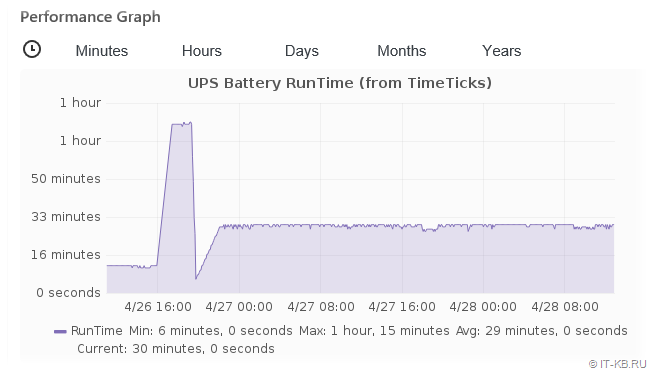 В конечном итоге, в рассматриваемом нами примере, ранее отображаемое ИБП время работы от батарей с
В конечном итоге, в рассматриваемом нами примере, ранее отображаемое ИБП время работы от батарей с
10 минут увеличилось до
30 минут, то есть ощутимо приблизилось к показателю, который мы видели на графике на сайте производителя.
Дополнительные источники информации:
